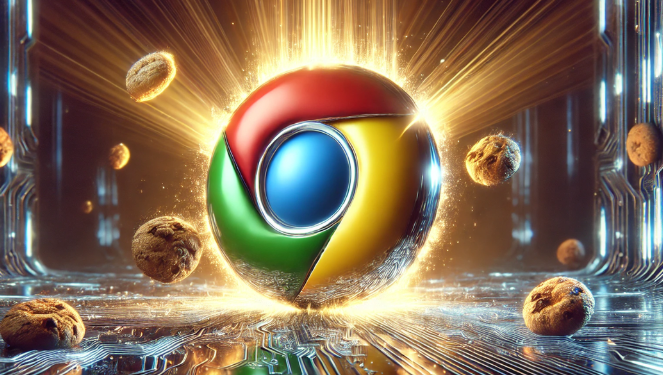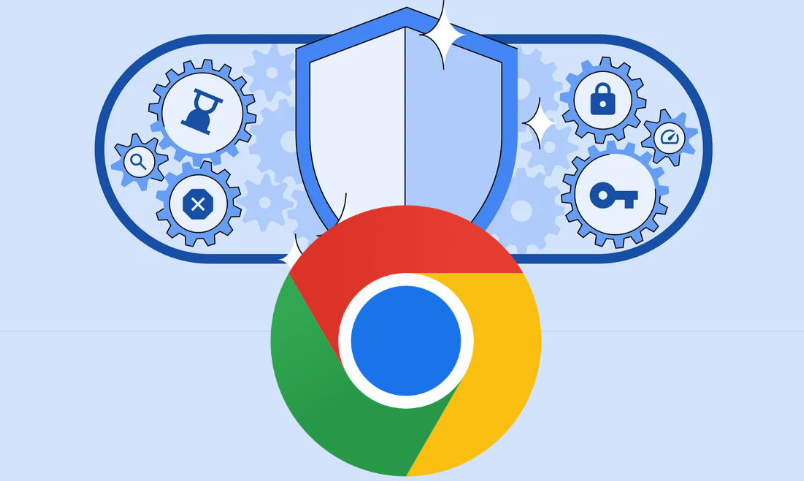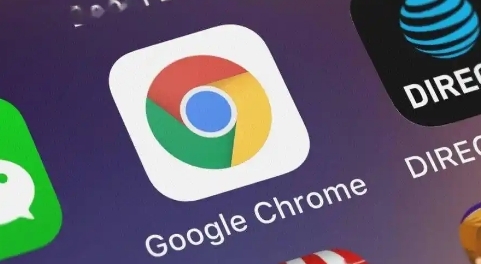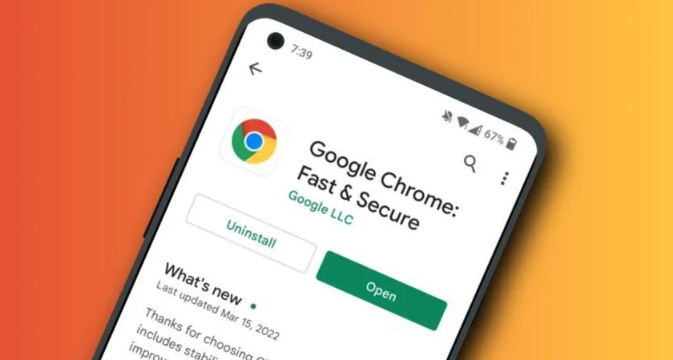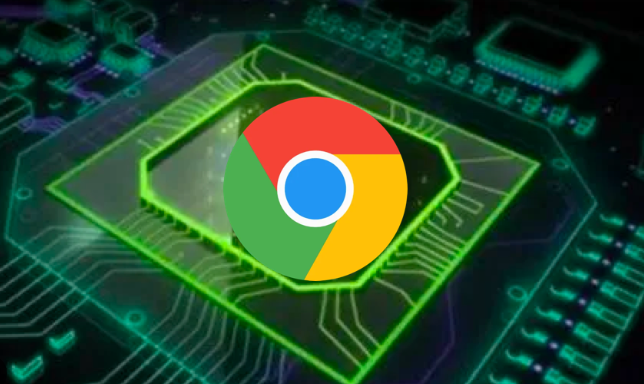当前位置:
首页 > 谷歌浏览器插件卸载残留清理方法详解
谷歌浏览器插件卸载残留清理方法详解
时间:2025年05月25日
来源:谷歌浏览器官网
详情介绍
一、手动删除残留文件
1. 查找插件安装目录:谷歌浏览器的插件通常安装在特定的目录下。在Windows系统中,一般路径是`C:\Users\你的用户名\AppData\Local\Google\Chrome\User Data\Default\Extensions`;在Mac系统中,通常是在`~/Library/Application Support/Google/Chrome/Default/Extensions`。你可以通过文件资源管理器(Windows)或Finder(Mac)进入该目录。
2. 识别并删除残留文件:在插件安装目录中,每个插件都有一个唯一的文件夹,文件夹名称通常是插件的ID。当你卸载插件后,如果文件夹仍然存在,那么里面的文件可能就是残留文件。你可以直接删除这些文件夹来清理残留。但要注意,不要误删其他重要文件。在删除之前,如果不确定某个文件夹是否与已卸载插件相关,可以查看文件夹中的文件内容或者在网上搜索该插件ID进行确认。
二、利用浏览器设置清理缓存和数据
1. 清理浏览器缓存:缓存中可能存储了插件相关的临时数据。打开谷歌浏览器,点击右上角的三个点,选择“设置”。在设置页面中,找到“隐私和安全”部分,点击“清除浏览数据”。在弹出的窗口中,选择需要清除的缓存数据的时间范围,如“全部时间”,然后勾选“缓存的图片和文件”,最后点击“清除数据”按钮。这样可以清除部分与插件相关的缓存信息。
2. 重置浏览器设置:如果担心还有未清理干净的插件残留,可以选择重置浏览器设置。在浏览器的“设置”页面中,找到“重置和清理”部分,点击“将设置还原为原始默认设置”。不过要注意,重置操作会清除浏览器的所有自定义设置,如书签、密码、主题等,所以在操作前需要做好备份。重置后,浏览器会恢复到初始状态,大部分插件残留数据也会被清除。
三、使用第三方清理工具
1. 选择合适的清理工具:有一些专门的系统清理工具可以帮助清理谷歌浏览器插件卸载后的残留。例如,CCleaner是一款比较流行的系统清理软件。它可以扫描计算机中的各种临时文件、缓存文件以及浏览器插件残留等。在官网下载并安装CCleaner后,打开软件,找到“浏览器”选项,选择谷歌浏览器,然后点击“分析”按钮。
2. 使用工具进行清理:CCleaner分析完成后,会列出可以清理的项目,包括谷歌浏览器的插件残留、缓存、历史记录等。确认无误后,点击“运行清理器”按钮,软件就会自动清理这些项目。但使用第三方清理工具时要注意,确保从官方正规渠道下载,避免下载到带有恶意软件的版本。

一、手动删除残留文件
1. 查找插件安装目录:谷歌浏览器的插件通常安装在特定的目录下。在Windows系统中,一般路径是`C:\Users\你的用户名\AppData\Local\Google\Chrome\User Data\Default\Extensions`;在Mac系统中,通常是在`~/Library/Application Support/Google/Chrome/Default/Extensions`。你可以通过文件资源管理器(Windows)或Finder(Mac)进入该目录。
2. 识别并删除残留文件:在插件安装目录中,每个插件都有一个唯一的文件夹,文件夹名称通常是插件的ID。当你卸载插件后,如果文件夹仍然存在,那么里面的文件可能就是残留文件。你可以直接删除这些文件夹来清理残留。但要注意,不要误删其他重要文件。在删除之前,如果不确定某个文件夹是否与已卸载插件相关,可以查看文件夹中的文件内容或者在网上搜索该插件ID进行确认。
二、利用浏览器设置清理缓存和数据
1. 清理浏览器缓存:缓存中可能存储了插件相关的临时数据。打开谷歌浏览器,点击右上角的三个点,选择“设置”。在设置页面中,找到“隐私和安全”部分,点击“清除浏览数据”。在弹出的窗口中,选择需要清除的缓存数据的时间范围,如“全部时间”,然后勾选“缓存的图片和文件”,最后点击“清除数据”按钮。这样可以清除部分与插件相关的缓存信息。
2. 重置浏览器设置:如果担心还有未清理干净的插件残留,可以选择重置浏览器设置。在浏览器的“设置”页面中,找到“重置和清理”部分,点击“将设置还原为原始默认设置”。不过要注意,重置操作会清除浏览器的所有自定义设置,如书签、密码、主题等,所以在操作前需要做好备份。重置后,浏览器会恢复到初始状态,大部分插件残留数据也会被清除。
三、使用第三方清理工具
1. 选择合适的清理工具:有一些专门的系统清理工具可以帮助清理谷歌浏览器插件卸载后的残留。例如,CCleaner是一款比较流行的系统清理软件。它可以扫描计算机中的各种临时文件、缓存文件以及浏览器插件残留等。在官网下载并安装CCleaner后,打开软件,找到“浏览器”选项,选择谷歌浏览器,然后点击“分析”按钮。
2. 使用工具进行清理:CCleaner分析完成后,会列出可以清理的项目,包括谷歌浏览器的插件残留、缓存、历史记录等。确认无误后,点击“运行清理器”按钮,软件就会自动清理这些项目。但使用第三方清理工具时要注意,确保从官方正规渠道下载,避免下载到带有恶意软件的版本。